移动宽带如何自己拔号?
移动宽带如何自己拔号?
在现代社会,互联网已经成为我们日常生活不可或缺的一部分,无论是工作、学习还是娱乐,网络都扮演着重要的角色,对于使用移动宽带的用户来说,了解如何自行拨号连接网络是非常重要的技能,本文将详细介绍如何在没有路由器的情况下手动设置移动宽带拨号连接。
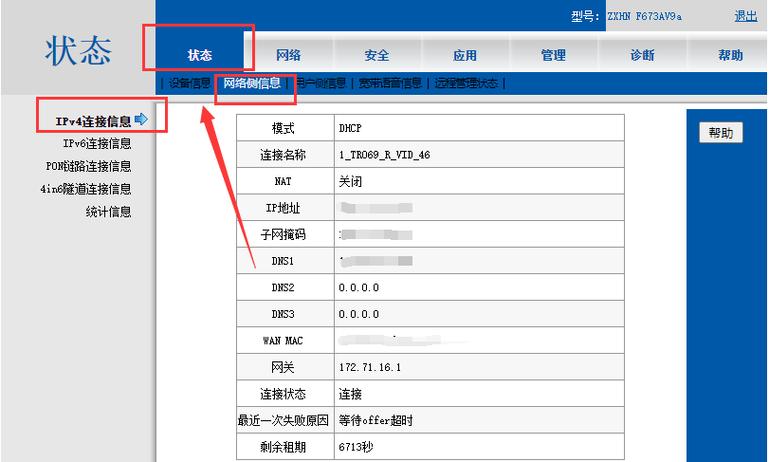
移动宽带拨号的基本概念
移动宽带通常需要通过PPPoE(Point-to-Point Protocol over Ethernet)协议进行拨号连接,PPPoE是一种用于建立和维护从客户端到服务器的点对点连接的协议,广泛应用于家庭宽带接入中,移动宽带拨号的过程实际上就是通过PPPoE协议与运营商的服务器建立连接,从而获取IP地址并访问互联网。
手动设置移动宽带拨号连接
1. 准备工作
在开始之前,请确保您已经获得了以下信息:
宽带账号和密码(通常由运营商提供)
计算机的网络适配器驱动程序已安装并正常工作
一台支持PPPoE拨号的路由器(如果需要)
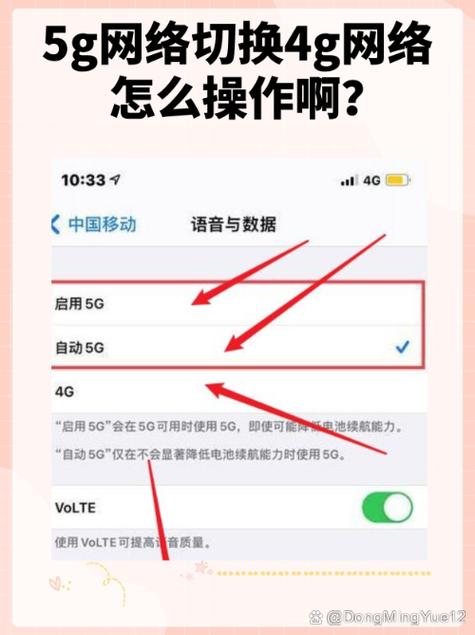
2. 创建新的宽带连接
如果您使用的是Windows操作系统,可以按照以下步骤创建一个新的宽带连接:
打开“控制面板”,选择“网络和共享中心”。
点击左侧的“更改适配器设置”,然后点击“新建连接向导”。
选择“连接到Internet”,点击“下一步”。
选择“手动设置我的连接”,点击“下一步”。
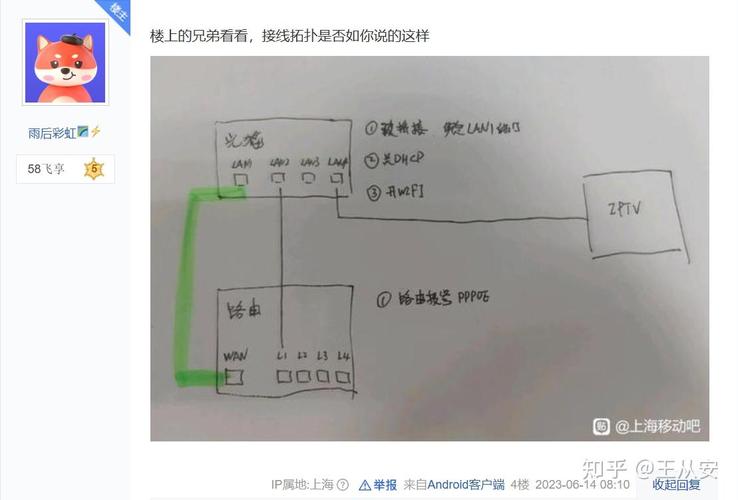
选择“用要求用户名和密码的宽带连接来连接”,点击“下一步”。
输入ISP的名称(中国移动宽带”),点击“下一步”。
输入宽带账号和密码,勾选“记住此密码”以便下次自动连接,点击“下一步”。
勾选“允许其他人使用此连接”,点击“下一步”。
完成设置后,点击“关闭”。
3. 配置路由器进行PPPoE拨号
如果您希望通过路由器自动拨号,可以按照以下步骤进行设置:
登录路由器管理界面(通常是通过浏览器访问192.168.1.1或192.168.0.1)。
输入默认的管理员用户名和密码(通常是admin/admin)。
进入WAN口设置页面,选择PPPoE拨号方式。
输入宽带账号和密码,保存设置。
重启路由器使设置生效。
4. 测试连接
无论您是直接在电脑上拨号还是在路由器上设置拨号,都需要测试连接是否成功,可以通过打开网页或使用在线速度测试工具来检查网络连接状态。
常见问题及解决方法
1. 无法连接到网络
确保宽带账号和密码正确无误。
检查网络适配器是否正常工作。
如果使用的是路由器,尝试重启路由器。
2. 连接不稳定或频繁断线
检查网线连接是否牢固。
尝试更换路由器或调整路由器位置以减少信号干扰。
联系运营商检查线路质量。
3. 无法获取IP地址
确保选择了正确的拨号方式(PPPoE)。
检查路由器或电脑上的DHCP服务是否启用。
重启设备并重新尝试连接。
通过本文的介绍,相信大家已经掌握了移动宽带手动拨号的方法以及相关的配置技巧,无论是直接在电脑上拨号还是在路由器上设置自动拨号,都需要确保宽带账号和密码的准确性以及设备的正确配置,如果在操作过程中遇到问题,可以参考本文提供的常见问题及解决方法进行排查,希望本文能对大家有所帮助!
FAQs
Q1: 移动宽带拨号时提示错误代码怎么办?
A: 根据具体的错误代码,可以尝试重新启动设备、检查账号密码是否正确或联系运营商寻求帮助,常见的错误代码包括691(用户名或密码错误)、678(远程计算机无响应)等。
Q2: 如何修改移动宽带拨号的DNS服务器地址?
A: 可以在网络适配器的属性中手动设置DNS服务器地址,打开网络连接属性,找到TCP/IPv4协议,点击“属性”,然后在首选DNS服务器和备用DNS服务器框中输入相应的地址。
Q3: 是否可以在多台设备上同时使用同一个移动宽带账号?
A: 一般情况下,一个移动宽带账号只能在一台设备上使用,如果需要多设备共享网络,建议使用路由器进行拨号连接。
小伙伴们,上文介绍移动宽带如何自己拔号?的内容,你了解清楚吗?希望对你有所帮助,任何问题可以给我留言,让我们下期再见吧。










